1.首先,在win8系统的开始屏幕中,咱们直接将鼠标移动到屏幕的右下角位置,之后,咱们就可以看到一个自动弹出的菜单了,咱们在这个菜单中,点击选择控制面板选项。

2.在打开的win8电脑的控制面板中,咱们点击选择其中的鼠标选项,如果大家在这个界面中没有看到鼠标选项的话,可以先将右上角的查看方式更改为类别,然后就可以找到了。
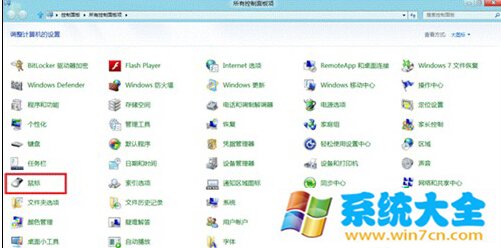
3.在打开的鼠标属性窗口中,咱们对其中自己想要进行修改的选项重新设置,完成之后点击确定保存就可以了。
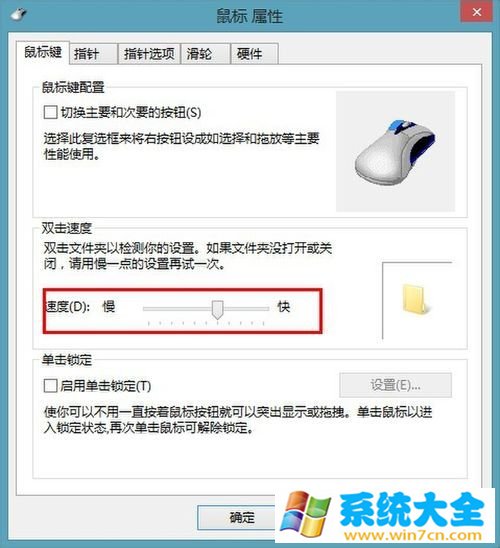
4.上图是鼠标双击的灵敏度,下图是鼠标指针移动速度调整。
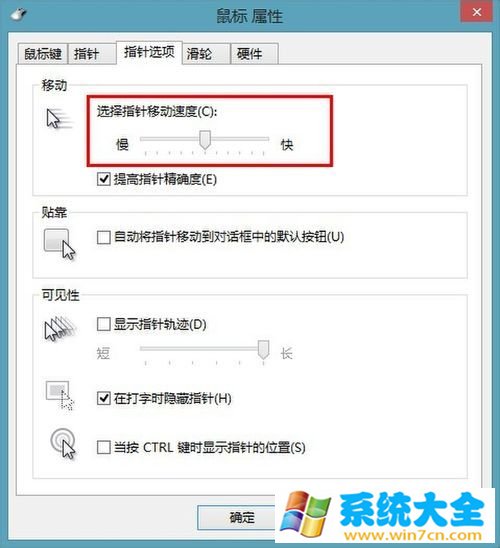
本文来自系统大全为您提供如需转载请注明!推荐win10下载
电脑鼠标灵敏度怎么调
电脑鼠标灵敏度怎么调方法如下:
1、鼠标灵敏度调整需要我们先打开电脑的控制面板,一般可以通过电脑桌面左下角的开始菜单,找到控制面板打开。
2、进入电脑控制面板后,如果我们的查看方式是类别查看的话,我们先设置成按大图标查看,这样下面找鼠标的设置图标就好找快找一些。
3、设置成大图标之后,我们就可以在控制面板设置工具中找到鼠标的图标了,点击鼠标图标进入。
4、然后我们在打开的鼠标属性窗口中,点击指针选项,在指针选项中我们就可以看到鼠标指针移动速度的调节器了。
5、我们将鼠标指针移动速度往快的方向调整,然后确定保存,就可以提高我们的鼠标移动灵敏度了。
6、当然了鼠标灵敏度调快之后,我们可能不大适应鼠标指针这么快的移动速度,所以我们需要适应几天才可以。
鼠标滚轮滚动速度调节方法
首先我们在左下角打开开始菜单,然后点击设置;如下图所示。
进入设置以后,然后点击“设备”选项,如下图所示。
进入设备以后,接下来我们选择“鼠标”选项,如下图所示。
点击鼠标选项以后,然后在右侧点击“ 滚动鼠标滚轮即可滚动”进行设置
